7 data android recovery выявляем причину проблемы и ее решение
Программой могут не определяться те или иные гаджеты по одной из нескольких причин. Все зависит от типа девайса, которое используется для подключения, а также, настроек непосредственно операционной системы.
Далее представлен перечень причин, которые могут провоцировать данную проблему и методы их решения:
Выключена отладка посредством USB
Пожалуй, представленная причина является наиболее распространенной. Решается довольно легко – следует просто выполнить включение отладки.
- Для этого необходимо перейти к настройкам смартфона с Андроид, и отыскать в них раздел под названием «Для разработчиков».
- В нем и находится заветный пункт — «Отладка по USB».


На смартфоне не активирован режим ожидания
Насколько бы это не звучало странно, однако в определенных случаях проблема с определением может быть устранена путем включения блокировки гаджета.
Не выполнено обновление драйверов для подключения гаджета
Драйвера, которые устарели либо не были установлены с целью идентификации в Windows, могут выступить причиной некорректного функционирования рассматриваемой программы. Для исправления ситуации, следует скачать драйвера последней версии с сайта производителя устройства либо обновить самостоятельно посредством диспетчера устройств.
Некорректное функционирование USB-драйвера на компьютере
Необходимо проверить, все ли системные драйвера обновлены до последней из версий. Зачастую происходит так, что для применения тех или иных разъемов USB на материнской плате, необходимо выполнять установку дополнительного драйвера.
Неверный режим подключения
Стоит обратить внимание, что смартфон следует подключать только в режиме накопителя, а не в режиме зарядки либо модема. В подобных режимах программой не сможет быть замечена SD-карта.

Отсутствие root-прав на смартфоне
Даже если режим отладки активирован и режим дискового накопителя включен, восстановление будет невозможным без получения root-прав. Более подробные данные о получении указанных прав можно узнать, посетив специализированные форумы.
Минутку внимания, возможно вам будет интересно узнать как подключить планшет к телевизору или как сделать коллаж из фотографий.
Неисправность USB кабеля
В некоторых случаях, могут возникнуть проблемы в функционировании USB-кабеля, которые провоцируют невозможность работы с устройством посредством программ и передачи файлов. Телефон попросту не будет виден для вашего компьютера. Здесь может помочь лишь замена кабеля новым либо подключение карты памяти посредством кард-ридера.

Подводя итог…
Отметим, что, в случае отсутствия всех вышеописанных проблем и невозможности определения программой устройства 7 data android recovery, можно допустить, что оно попросту не поддерживается. В данном случае, можно попробовать применить одну из предыдущих версий программы или какой-либо из ее аналогов.
Причины проблемы и их решение
Программа может не определять смартфон или планшетный компьютер по одной из нескольких причин. Все зависит от типа устройства, используемого для его подключения оборудования, а также настроек операционной системы.
Ниже представлен список причин, по которым может возникнуть проблема с подключением и способ их решения:
- Отключена отладка по USB
Наверное, это самая распространенная проблема. Решается легко, нужно просто включить отладку. Для этого нужно зайти в настройки телефона Андроид и найти там раздел «Для разработчиков», в нем будет пункт «Отладка по USB».


- Смартфон не переведен в режим ожидания
Как бы это странно не звучало, в некоторых случаях, проблему с определением помогает решить включение блокировки телефона.
- Не обновлены драйвера для подключения смартфона
Устаревшие или неустановленные драйвера для идентификации устройства в системе Windows, могут стать причиной некорректной работы программы 7 Data Android Recovery. Чтобы попробовать исправить ситуацию, скачайте последнюю версию драйверов с сайта производителя смартфона/планшета или обновите самостоятельно через диспетчер устройств.
- Некорректная работа USB-драйвера компьютера
Проверьте, все ли драйвера в системе обновлены до последней версии. Часто бывает, что для использования некоторых USB разъемов на материнской плате требуется установка дополнительного драйвера (к примеру, такое часто случается, если на ноутбуке используется стандарт 3.0).

- Неправильный режим подключения
Обратите внимание, что смартфон необходимо подключать в режиме накопителя, а не в режиме модема или зарядки. В данных режимах программа не сможет видеть SD-карту.

- На телефоне не получены root-права
Даже если активирован режим отладки и включен режим дискового накопителя, восстановление невозможно без полученных root-прав (т.к. по умолчанию пользователь не может проводить изменения в файловой системе). Подробно о том, как получить данные права на своем устройстве, можно узнать на специализированных форумах.
- Неисправный USB кабель
В некоторых случаях, могут быть проблемы в работе USB-кабеля, из-за которых любые операции по передаче файлов, а также работа с устройством через программы на ПК становятся невозможными. Телефон просто не будет видный для вашего ПК. Тут поможет только замена кабеля на новый или подключение карты памяти через картридер.

В случае, если все возможные причины проблемы, описанные выше исключены, а программа все равно не хочет определять устройство, возможно, оно не поддерживается. В таком случае, можно попробовать использовать более старую версию программы или один из ее аналогов.
DATARC — это:
1. Профессионализм и 19 лет работы
Мы восстанавливаем данные с 2000 года. Собрали опытных профессионалов . Выполнили 65409 заказов физических и юридических лиц по восстановлению информации.
2. Сервис
Мы работаем, чтобы вы вовремя и с комфортом получили потерянные данные, не нервничая и не тратя лишних денег:
2.1. Приезжайте к нам в лабораторию — попьете кофе, подождете результатов диагностики. Или вызовите курьера — он бесплатно доставит носитель в офис.
2.2. Диагностируем проблему за 15 минут. Определяем стоимость и сроки восстановления данных с жесткого диска. Согласовываем с вами.
2.3. Восстанавливаем данные без предоплаты. Денег не берем даже за запчасти.
2.4. Демонстрируем результат у нас в офисе или удаленно через интернет. Записываем восстановленные данные на исправный носитель, предоставленный вами или приобретенный у нас. Данные, восстановленные с неисправного гарантийного жесткого диска WD, записываем на новый гарантийный диск. Данные объемом до 50 Гб доступны для скачивания с FTP-сервера.
2.5. Выбираете способ оплаты, оплачиваете работу и забираете результат восстановления.
3. Гарантии и конфиденциальность
Мы гарантируем конфиденциальность при восстановлении данных с диска: запрашивайте соглашение. Мы гарантируем качество восстановления: не устраивает результат — не оплачивайте.
4. Лаборатория: 50 рабочих станций и чистая комната
Мы создали лабораторию для профессионального восстановления данных с необходимым для этого оборудованием и технологиями. Восстановление данных жесткого диска, требующее вскрытия гермоблока, проводится в чистой комнате. Используя лучшие разработки от производителей средств восстановления, дополняем их собственными исследованиями. Поэтому решаем самые сложные необычные задачи. Из тысяч решенных случаев мы собрали уникальную базу знаний о восстановлении и принципах работы жестких дисков , флешек и RAID массивов.
5. Знание проблем клиентов. Вы оцените нашу заботу
- Вы творческий человек, не разбирающийся в компьютерах? — Объясним без терминов, приведем примеры, дадим буклеты, запустим в лабораторию.
- Надо, чтоб работали программы со сломанного жесткого диска и чтоб Windows не переустанавливать? — сделаем рабочий образ.
- Вы бухгалтер и работаете не с файлами или папками, а с программой 1С, кликая по ярлыку с рабочего стола? — найдем, подключим и запустим, как было.
- Работали с данными под Mac? — запишем под Mac.
- У вас база MSSQL и вам мало увидеть файлы *.mdf и *.ldf ? — Подмонтируем, запустим тест.
- Восстановили данные с сервера и предстоит пересборка RAID? — Выбирайте уровень массива! Сделаем, как было или лучше.
- Думаете, у вас проблема, с которой мы не сталкивались, или оборудование, которого не видели? — Привозите! Попробуйте нас удивить.
6. Благодарности и рекомендации
Тысячи компаний и десятки тысяч людей доверили нам восстановление их данных. Мы благодарны им за предоставленное нам право продемонстрировать навыки и уровень компетенции. Мы рады, что они остались довольны. Это подтверждают многочисленные благодарственные и рекомендательные письма клиентов DATARC.
7-Data Recovery Suite
 Если вы ищите по-настоящему качественное приложение для восстановления удаленных файлов, то программа 7-Data Recovery Suite вполне достойна вашего внимания. Начать нужно с того, что бесплатные приложения редко бывают эффективны, а профессиональные стоят дорого. 7-Data Recovery Suite относится к платным программам, но позволяет бесплатно и без всяких помех восстановить 1 Гб информации.
Если вы ищите по-настоящему качественное приложение для восстановления удаленных файлов, то программа 7-Data Recovery Suite вполне достойна вашего внимания. Начать нужно с того, что бесплатные приложения редко бывают эффективны, а профессиональные стоят дорого. 7-Data Recovery Suite относится к платным программам, но позволяет бесплатно и без всяких помех восстановить 1 Гб информации.
После того, как вы скачали приложение можно приступить к его установке. Во время инсталляции вас не ожидают никакие неприятные сюрпризы в виде дополнительных ненужных программ и просмотра рекламы. Запустив окно программы, нужно переключиться на русский язык и можно приступать к работе.
Интерфейс представлен четырьмя основными разделами: Восстановление удаленных файлов, Продвинутое восстановление, Восстановление разделов диска, Восстановление медиа-файлов.
Первый раздел «Восстановление удаленных файлов» предназначен для восстановления файлов, удаленных из корзины. Второй раздел «Продвинутое восстановление» поможет для восстановления разных типов файлов, удаленных давно, находящихся на отформатированных и поврежденных носителях.
Третий раздел «Восстановление разделов диска» будет востребован, если нам необходимо восстановить раздел, в том числе содержащий загрузочный сектор. Последний раздел «Восстановление медиа-файлов» предназначен для восстановления информации со съемных носителей, а также для восстановления фотографий, аудио и видео файлов.
Чтобы начать работу, выбираем соответствующий раздел, далее мы увидим список носителей с указанным типом файловой системы. Первый этап предполагает сканирование, но прежде чем мы приступим к поиску файлов целесообразно указать тот тип файлов, который нас интересует.
Для этого находим на верхней панели кнопку «Расширенные настройки» и отмечаем галочками, то что нам нужно: Изображения, Документы, Базы данных, Архивы и Мультимедиа. Если вы собираетесь работать с накопителем большого объема, то пренебрегать возможностью сузить поиск — не стоит, иначе сканирование может занять очень много времени.
Отметив тип файлов и запустив сканирование, вам придется подождать какое-то время, но после вы увидите найденный перечень файлов, в виде иерархической структуры. Если вы восстанавливаете графику, то чтобы сразу увидеть их миниатюры, выберите на верхней панели соответствующий режим отображения. Прежде чем решить нужен ли вам этот документ для восстановления, кликните по нему двойным щелчком мышкой и он будет открыт у вас в новом окне.
Если вы пришли к выводу, что хотите его восстановить, выделите его в списке, кликните правой клавишей и выберите опцию для восстановления и место, куда вы хотите записать восстановленный файл. Как и при работе со всеми программами для восстановления, это должен быть другой раздел или носитель. Нужно отметить, что программа не только довольно быстро справляется с поиском, но и практически мгновенно восстанавливает файлы, особенно если вы указываете не очень большое их количество.
Несмотря на то, что работа в разных разделах имеет небольшие отличия, алгоритм всегда неизменный: сканирование, просмотр результата, выбор диска или раздела для восстановление, восстановление файла. Кроме того, что программа прекрасно справляется с восстановлением файлов даже с отформатированного диска, она поддерживает практически все типы съемных носителей от обычных флешек до MicroSD. Также на официальном сайте вы сможете скачать бета версию для устройств, работающий на базе Android.
Бесплатная лицензия 7-Data Recovery Suite:
Для получения бесплатной лицензии 7-Data Recovery Suite выполните следующие действия:
Принцип работы
Любой софт, предназначенный для восстановления данных, использует различные алгоритмы. Потеря информации и файлов может произойти из-за таких действий: случайное удаление, неисправность флеш-памяти гаджета, ошибки при работе операционной системы. Под операцией по восстановлению файлов понимают нахождение остатков данных, их извлечение и исправление.
В Андроид не используется зашифрованная файловая система, поэтому удаление данных фактически не означает их уничтожение или изменение. На самом деле файл просто отмечается системой как удалённый. То есть данные не исчезают, но то место, где они находятся, может быть перезаписано. Так как перезапись не происходит сразу при удалении файла, то успешное восстановление возможно чуть ли не в 99 процентах случаев. При этом чем с большей интенсивностью после удаления используется ОС, тем меньше вероятность восстановить информацию.

Сложнее извлекать ее при повреждении файловой системы или полном форматировании. В таком случае приложения используют алгоритм поиска по сигнатурам — уникальным идентификаторам. Например, 7 Дата Андроид Рекавери последовательно сканирует всю память по принципу работы антивирусов, выявляя файлы по нужным сигнатурам. Если файл ещё и фрагментирован (разбит на блоки разной длины, расположенные в хаотичных местах диска), то приложению приходится сигнатурный поиск дополнять информацией из файловой системы.
Такая операция занимает продолжительное время. Из-за сложностей в поддержке различных сигнатур существует определённое ограничение по поддерживаемым форматам. Для того чтобы ОС могла ориентироваться в расположенной на картах памяти информации, она создаёт файл, в котором указывается, какие секторы занимают искомые данные.
Андроид Дата Рековери начинает свой поиск с расположения начала и конца файла. Размер данных определяется анализом заглавия либо считыванием секторов, идущих за заголовком. Но в любом случае результат восстановления во многом зависит от перезаписи файловой системы и фрагментации разделов.
Возможности и недостатки
Как и любая программа, 7 Дата Рекавери имеет как преимущества по сравнению со своими аналогами, так и недостатки. Но своей популярностью она обязана именно преобладанием положительных возможностей. В рейтингах различных изданий и отзывах пользователей она занимает лидирующие позиции.

К плюсам приложения относят:
- восстановление файлов после воздействия вирусной атаки, удаления или форматирования;
- нахождение и возвращение структуры разделов;
- умение работать как с внешней, так и с внутренней памятью Android-системы;
- систему поиска с фильтрацией по различным критериям;
- эскизный просмотр графики перед восстановлением.
Из достоинств программы также выделяют интуитивно понятный интерфейс и хорошую русскоязычную локализацию. Кроме этого, отмечают присутствие удобного мастера восстановления, отдельно выделенную функцию для нахождения медиафайлов, быструю работу при раскодировании зашифрованных вирусами данных. Пользователи отмечают довольно высокую степень восстановления утраченной информации.
К недостаткам относят довольно высокую стоимость активации полного функционала. Это связано с тем, что утилита распространяется как условно бесплатная. То есть её можно бесплатно скачать и установить, но при этом вернуть данные, превышающие суммарный размер в один гигабайт, без покупки лицензии будет невозможно.
Установка и использование приложения
Восстановление данных Android-памяти происходит с использованием персонального компьютера. Установочные файлы загружаются на ПК, к которому через usb-соединение подключаются смартфон, планшет или иное Андроид-устройство.
Получить приложение проще всего, скачав его с официального сайта 7datarecovery.com. Попав на стартовую страницу, можно выбрать в качестве главного языка русский, но переведённой будет только титульная страница. Далее необходимо просто нажать на кнопку «Скачать бесплатно» и кликнуть на надпись «Click here to download again», выбрать место, куда сохранится установочный файл, и подтвердить свой выбор.
Скачанный файл занимает не более восьми мегабайт и представляет собой пакетный установщик. Установка стандартная. При выборе места установки появится информация о том, что программа не должна загружаться в тот раздел, из которого будет извлекаться утраченная информация. Важно, что утилита может работать не только с Android, но также с Windows и Mac. После завершения инсталляции предлагается сразу же запустить программу, но перед тем как воспользоваться 7 Data Android Recovery для восстановления данных, необходимо будет ещё подключить к ПК смартфон или планшет с пропавшей информацией.
Меню и внешний вид
При запуске приложения сразу же загрузится простого вида интерфейс, выполненный в виде кнопок, похожих по стилю на кнопки ОС Windows 8. Каждая представляет собой не что иное, как подменю, ведущее непосредственно к запуску инструмента восстановления.
Кнопка подменю | Описание |
| Продвинутое восстановление | самая большая по размерам кнопка, предназначенная для восстановления информации с любого типа разделов и носителей |
| Восстановление удалённых файлов | простая функция, быстро восстанавливающая файлы, удалённые штатными средствами операционной системы |
| Восстановление разделов диска | запускает инструмент для работы с повреждёнными или удалёнными разделами при неполадках с накопителем данных |
| Восстановление медиафайлов | выделенная функция для ускорения процесса восстановления мультимедиа |
| Android-восстановление | оптимизированный инструмент для устройств, работающих под управлением ОС Android |
Внизу располагаются ссылки на социальные сети, где идёт обсуждение программы в Facebook и Twiter, а также на сайт разработчика и страницу регистрации приложения.
При выборе кнопки «Продвинутое восстановление» появится новое окно, в котором будет необходимо выбрать тип носителя, а затем нажать кнопку «Далее» для начала сканирования. Те же действия выполняются и при выборе «Восстановление удалённых файлов». При этом процесс поиска будет проходить быстрее, но не так тщательно.
Нажатие на «Восстановление разделов диска» вызовет меню с выбором места поиска ранее существующих разделов. Кнопка «Восстановление медиафайлов» выдаст древовидную форму внутренних и внешних носителей, в которой можно будет конкретизировать место поиска. При нажатии на пункт «Android-восстановление» будет предложено включить отладку USB на гаджете, а затем подключить его к ПК. После чего начнётся сканирование и появится возможность восстановить файлы.
Какой бы режим работы ни был выбран, в конце сканирования приложение выдаст результат в виде разделённого напополам окна: c левой стороны будут папки, а с правой — обнаруженные данные. Необходимые файлы отмечаются галочками, а после нажатия правой клавиши мыши и указания места сохранения — восстанавливаются.
Ошибки соединения
Случается так, что 7 Data Android Recovery не видит телефон или другой гаджет, подключённый к ПК. Чаще всего такая ситуация возникает из-за того, что на девайсе не включена опция «Отладка по USB». Для её включения понадобится зайти в настройки устройства и выбрать пункт «Для разработчиков». По умолчанию этот пункт скрыт — чтобы он появился, необходимо выполнить следующие действия:
- В настройках гаджета найти пункт «О телефоне» и выбрать его.
- В появившемся списке семь раз подряд нажать на строку «Номер сборки».
- После появления уведомления «Поздравляем, теперь вы разработчик» вернуться на шаг назад.
- Найти пункт «Режим разработчика» и в нём включить отладку.
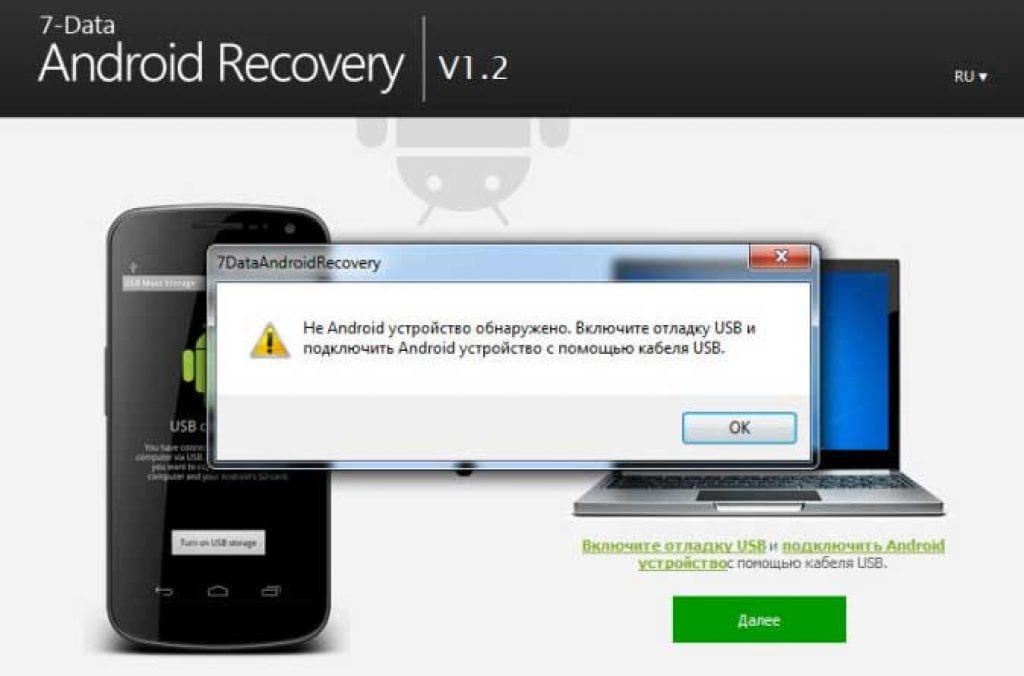
Если отладка включена, а устройство всё равно не обнаружено программой, то возможной причиной могут быть устаревшие или отсутствующие драйвера на гаджет. Рекомендуется зайти на сайт производителя смартфона или планшета и скачать, а затем установить пакет последней версии драйверов. Но также существует вероятность неправильной работы ОС Windows, а именно программной реализации поддержки USB-концентраторов. Поэтому стоит обновить или переустановить драйвера и на материнскую плату.
Кроме программных проблем, могут быть и аппаратные. К ним относятся: повреждения USB-кабеля, нерабочие порты на материнской плате компьютера или же самого устройства, «отвал» внутренней памяти в Андроид-устройстве. При использовании шнуров плохого качества ПК не определяет девайс из-за слабого сигнала, поэтому следует выполнять подключение только к задним портам материнской платы.
Отзывы о программе
Мнение об использовании того или иного программного обеспечения, до того как оно будет лично опробовано, складывается на основании рейтингов и отзывов пользователей. Популярность утилиты 7 Data Android Recover подтверждается несколькими миллионами скачиваний с официального сайта и полумиллионной активацией полной функциональности. При этом, судя по отзывам пользователей, программа довольно успешно восстанавливает данные на различных моделях смартфонов и планшетов. Вот некоторые из этих отзывов:
После очередной прошивки смартфона Xiaomi Redmi Note 5 с вайпами даты удалил все свои бэкапы. Попробовал несколько программ — неудачно, пока не установил 7 Дата Андроид Рекавери. Запустил полное сканирование, в результате которого все мои резервные файлы были найдены и восстановлены. Сам процесс занял около двух часов, но итог превзошёл все мои ожидания.
Андрей Тимофеев, Ростов-на-Дону
Удалила по неосторожности важные для меня фотографии. Думала, уже не восстановить. Посоветовали программу android data recovery. Как оказалось, пользоваться ею совершенно несложно. При сканировании утилита нашла так много старых фотографий, что больше времени я потратила на поиск нужных мне, чем ждала, пока она их найдёт. Не понравилось, что нельзя отсортировать найденные файлы по дате, или я просто не нашла, как это сделать.
Татьяна Олейник, Москва
В результате сбоя смартфона Samsung Galaxy A8 перестала определяться внешняя карта памяти на 32 Гб. Пришлось переставить карту в картридер и отформатировать её в нём. После пытался восстановить свои фотографии и снятое видео. В результате была найдена куча «хлама», а то, что мне нужно, процентов на тридцать. Другие утилиты не пробовал.
Юрий Власенко, Кривой Рог
Сломался телефон. После ремонта в сервисе пропали все данные о моих контактах. Попытался с помощью программы найти старую версию contacts.db. Приложение долго сканировало память, но, к моему сожалению, предыдущую версию файла не нашло. Я так понимаю, файл уже переписан, и восстановить его невозможно.
Пётр Немов, Москва
Приложение — просто класс! Восстановил все фотографии, которые по неосторожности удалил, на планшете. Причём для этого понадобилось сделать всего пять кликов мышкой.
Сергей Цой, Ставрополь
У меня китайский телефон Xiaomi MI4. Пытался вернуть удалённые документы (формат fb2), располагающиеся на SD-карте. Долго не мог добиться, чтобы телефон был обнаружен компьютером, пока не попробовал у знакомого. На его ноутбуке мой телефон сразу нашелся в программе, которая успешно восстановила нужные мне файлы. При этом и у него, и у меня стоит Windows 8.1. Скорее всего, всё дело в драйверах.
Алексей Гуськов, Рига
Как показывает практика, существует большая вероятность восстановления, казалось бы, навсегда потерянных файлов с помощью рассматриваемой программы. Важно отметить, что с недавнего времени утилита стала входить в пакет такого мощного инструмента, как Disk Drill, и перестала существовать как самостоятельное приложение.

Если вы нашли ошибку, пожалуйста, выделите фрагмент текста и нажмите Ctrl+Enter.
